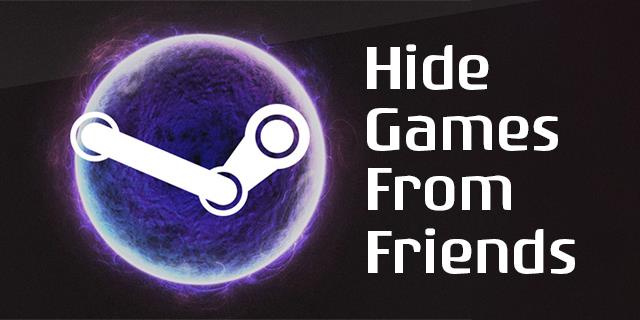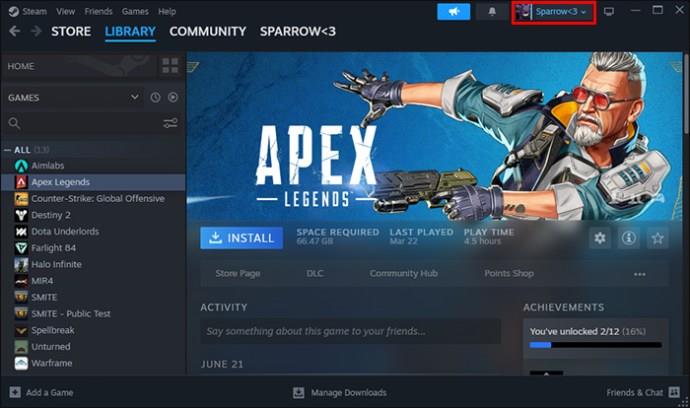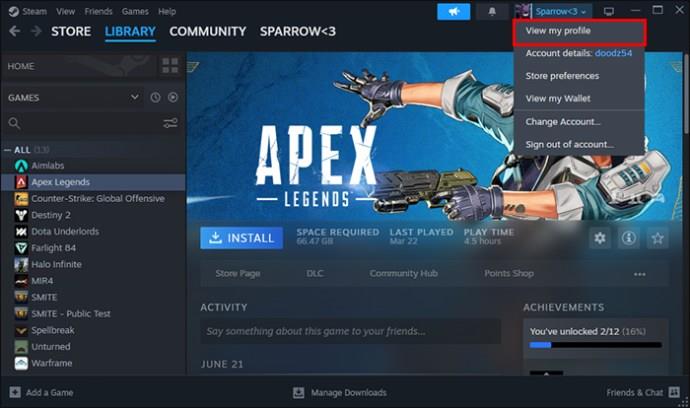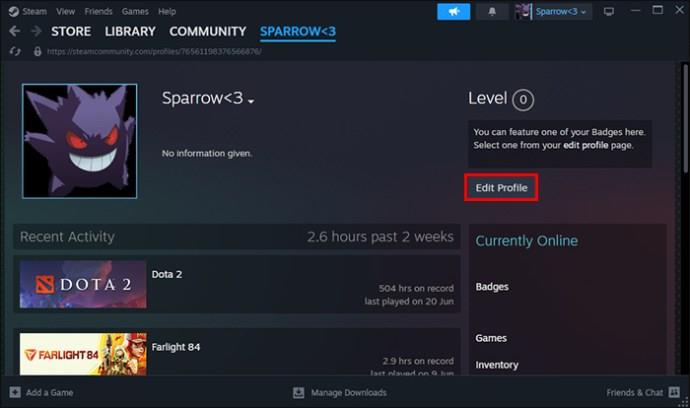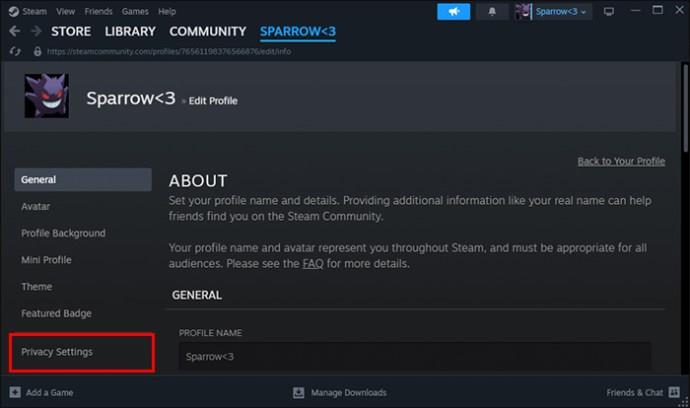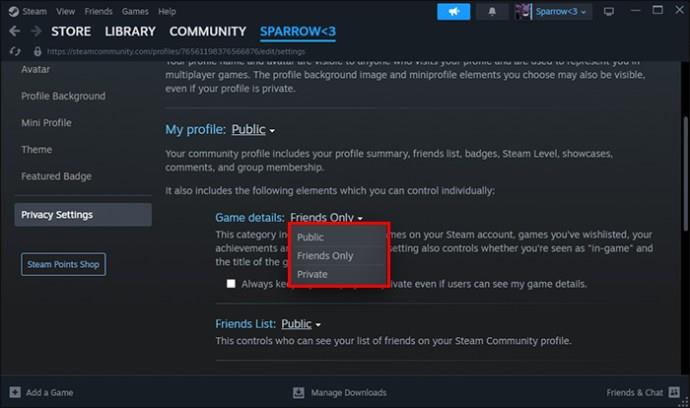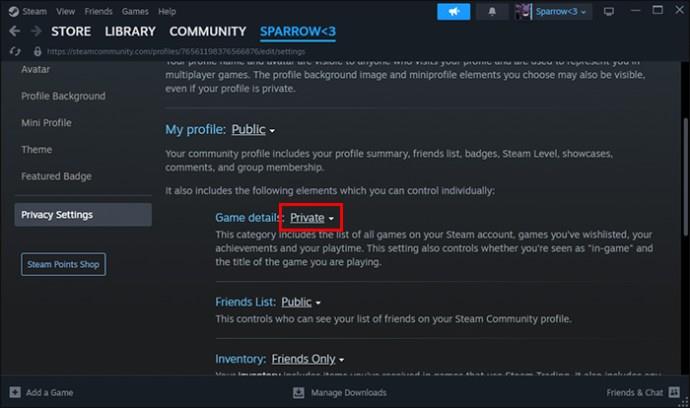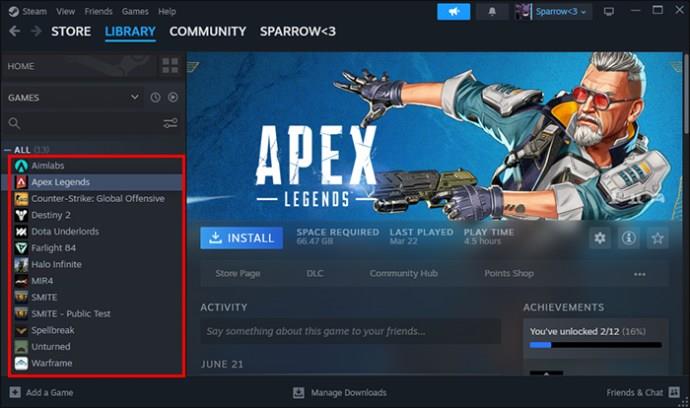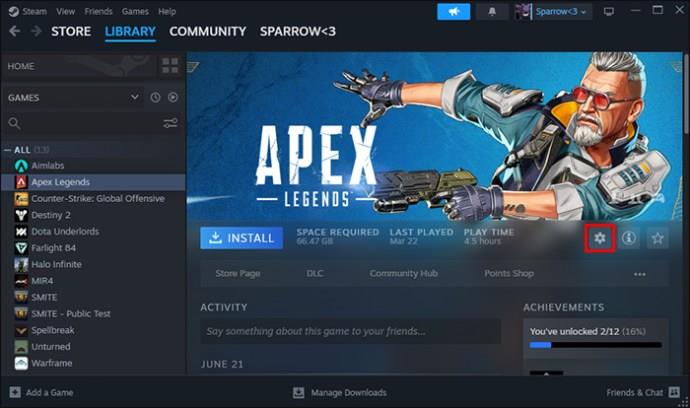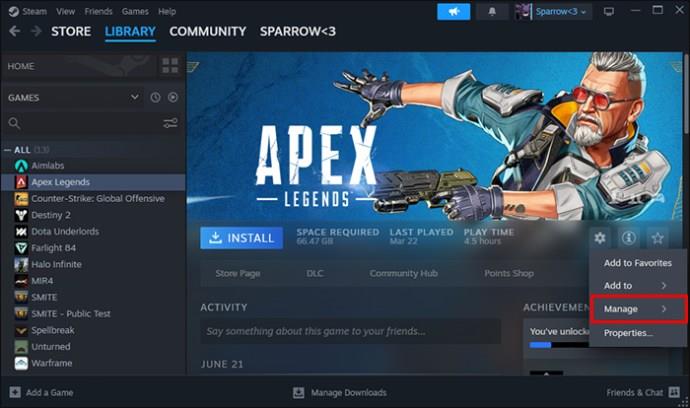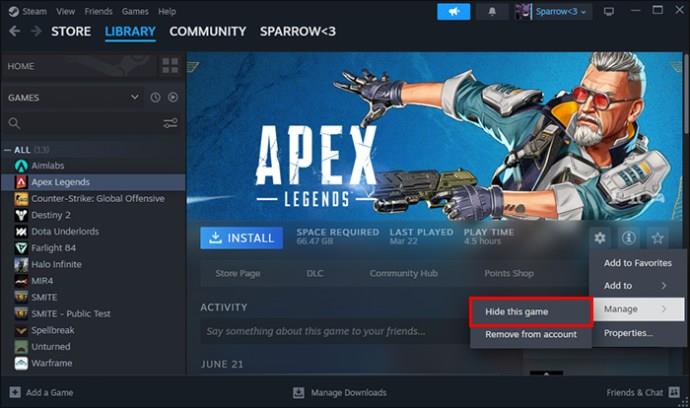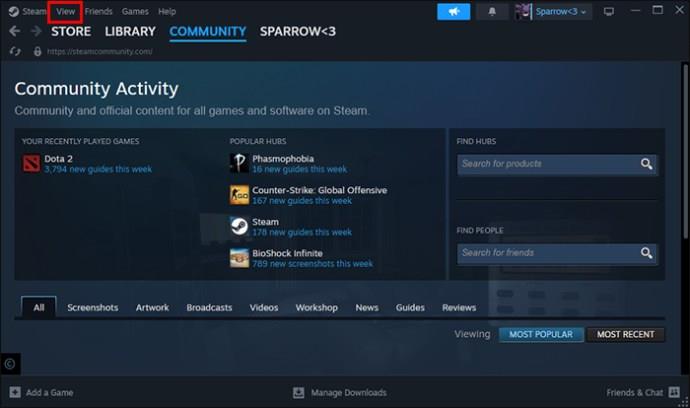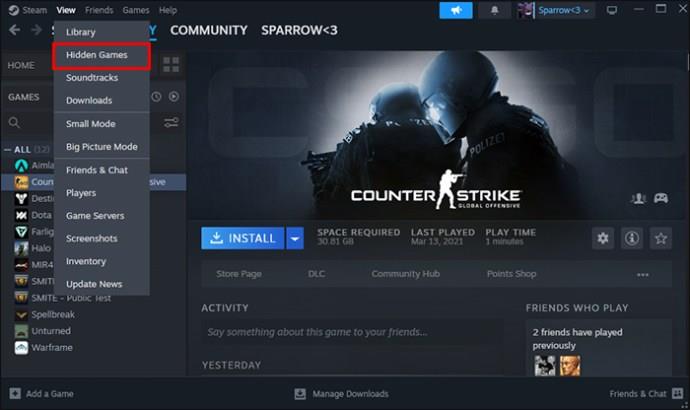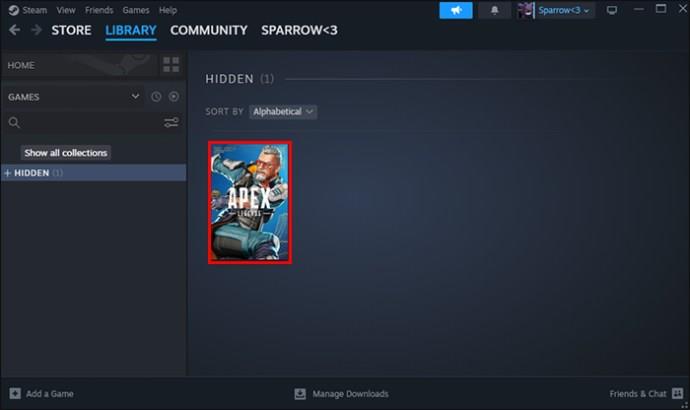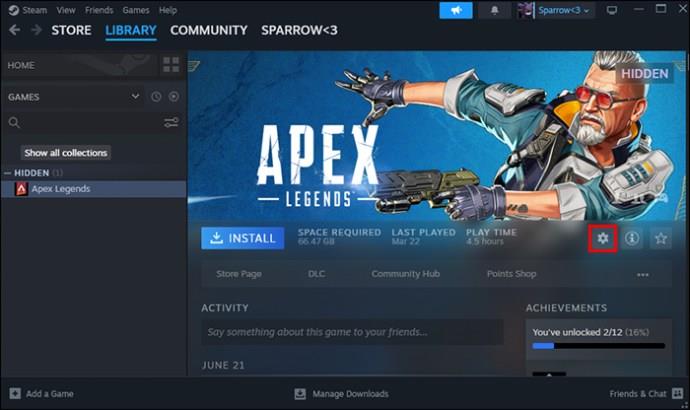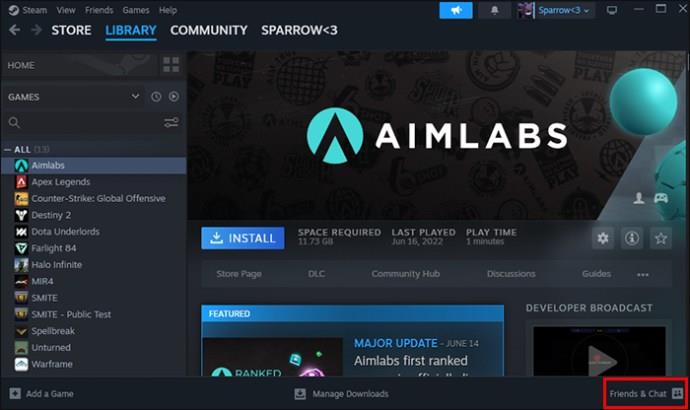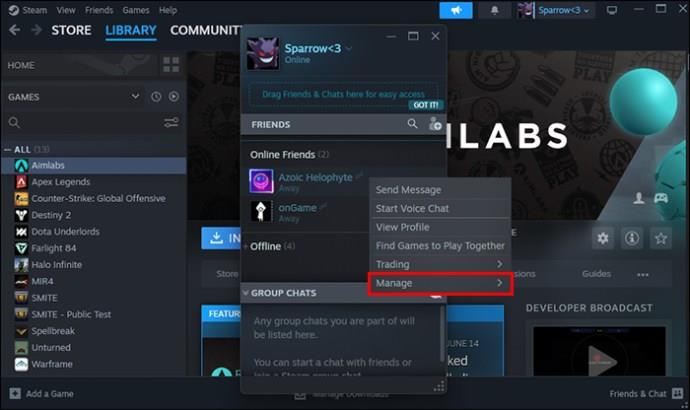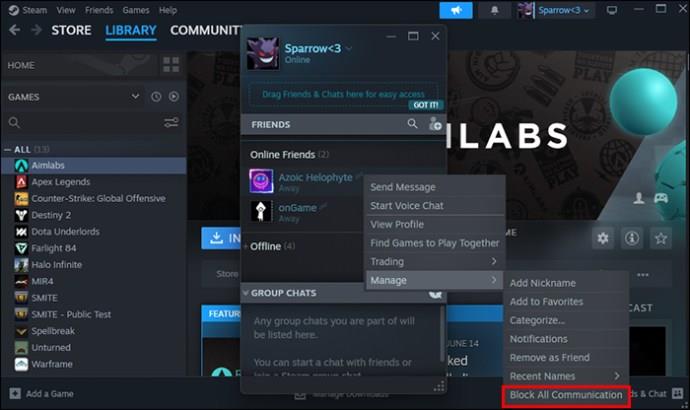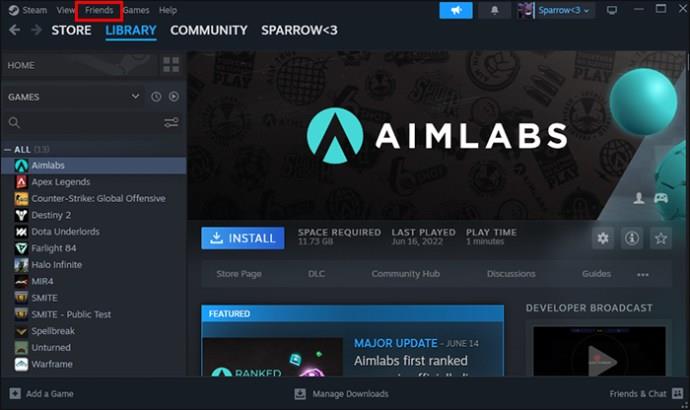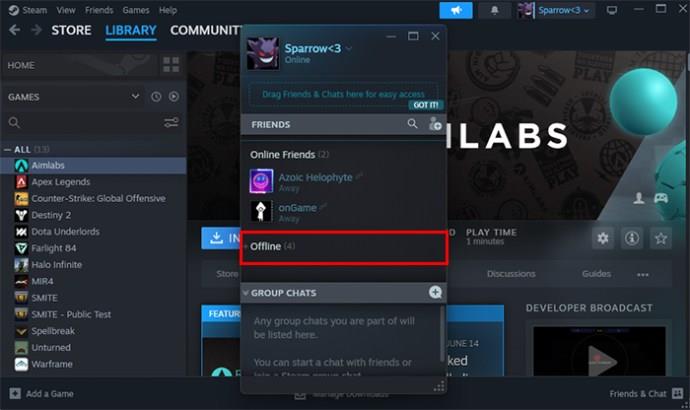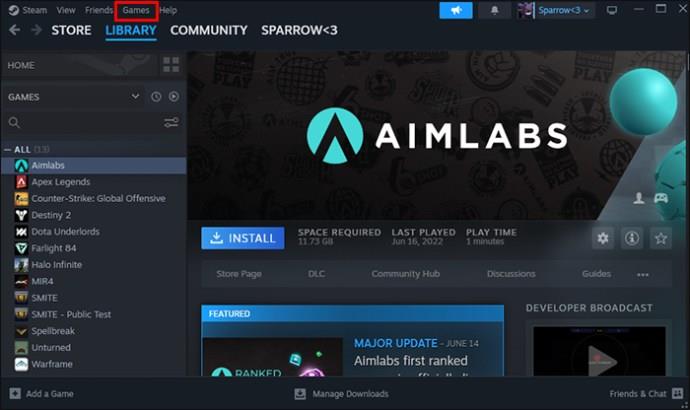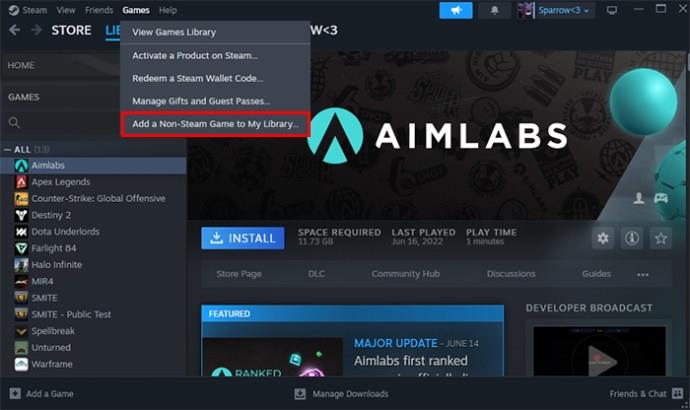Πολλοί λόγοι μπορούν να σας οδηγήσουν να αποκρύψετε τα παιχνίδια στη βιβλιοθήκη σας στο Steam από τους φίλους σας. Εάν έχετε ένα παιχνίδι ένοχης ευχαρίστησης ή δεν θέλετε οι άλλοι να βλέπουν πότε και για πόσο καιρό παίζετε, μπορείτε να προσαρμόσετε τον λογαριασμό σας σε πιο ιδιωτικές ρυθμίσεις.
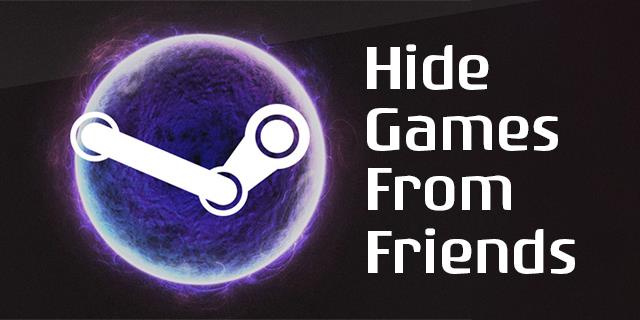
Διαβάστε παρακάτω για να μάθετε πώς μπορείτε να προσαρμόσετε τη ρύθμισή σας, ώστε οι φίλοι σας να μην μπορούν να δουν τι παίζετε ή τι υπάρχει στη βιβλιοθήκη σας στο Steam.
Απόκρυψη παιχνιδιών από φίλους
Η απόκρυψη ενός μεμονωμένου παιχνιδιού στη βιβλιοθήκη σας δεν θα κάνει το κόλπο. Θα χρειαστεί να κάνετε το προφίλ σας ιδιωτικό για να μην βλέπουν οι φίλοι σας τη δραστηριότητα παιχνιδιών σας. Αυτός είναι ο τρόπος εναλλαγής των ρυθμίσεων απορρήτου:
- Εκκινήστε το Steam.

- Κάντε κλικ στο εικονίδιο του avatar ή στο όνομα χρήστη στην επάνω δεξιά γωνία.
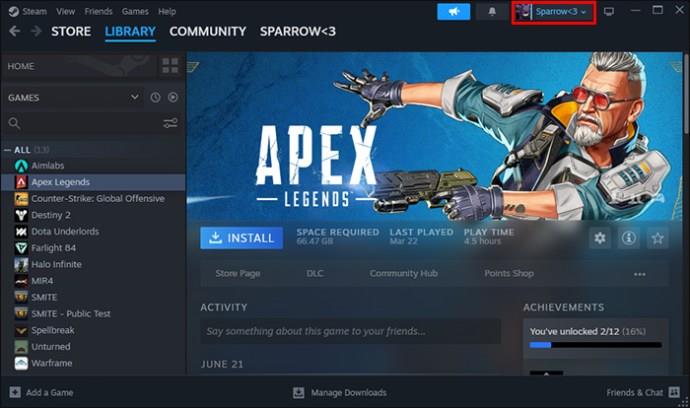
- Μεταβείτε στο "Προβολή του προφίλ μου".
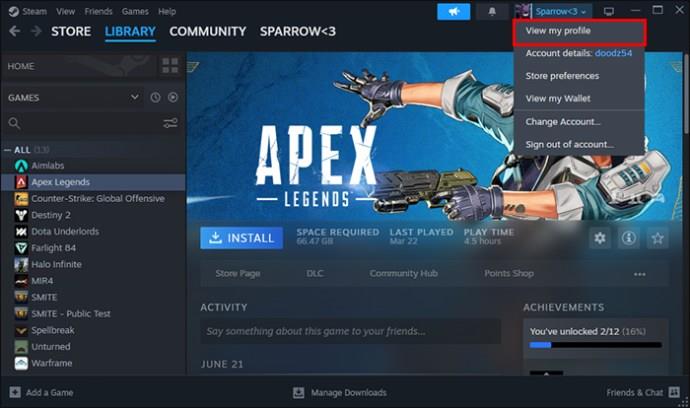
- Επιλέξτε «Επεξεργασία του προφίλ μου».
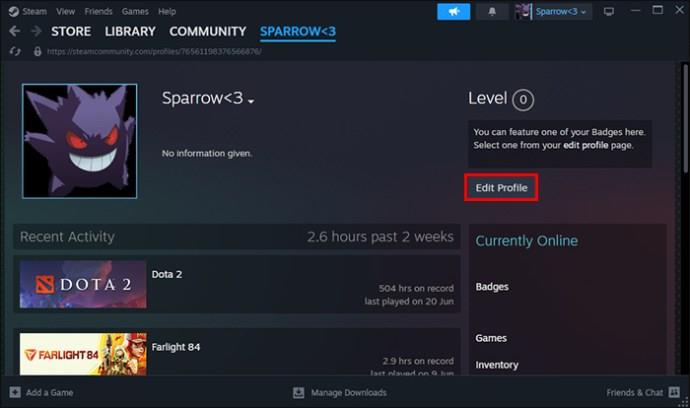
- Μεταβείτε στην καρτέλα "Ρυθμίσεις απορρήτου".
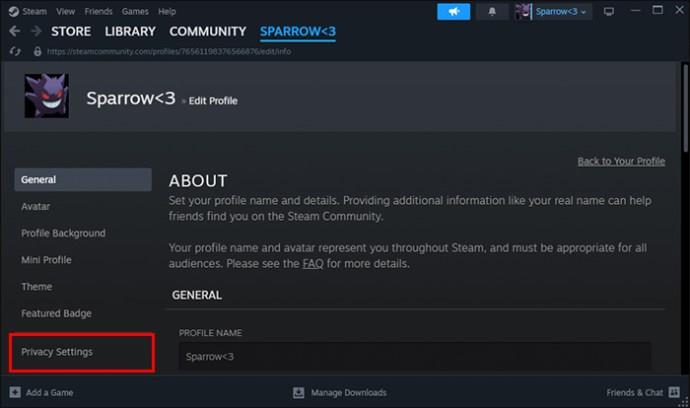
- Στην ενότητα "Λεπτομέρειες παιχνιδιού", θα βρείτε μια ρύθμιση που μπορείτε να αλλάξετε από "Δημόσιο" σε "Μόνο για φίλους" ή "Ιδιωτικό".
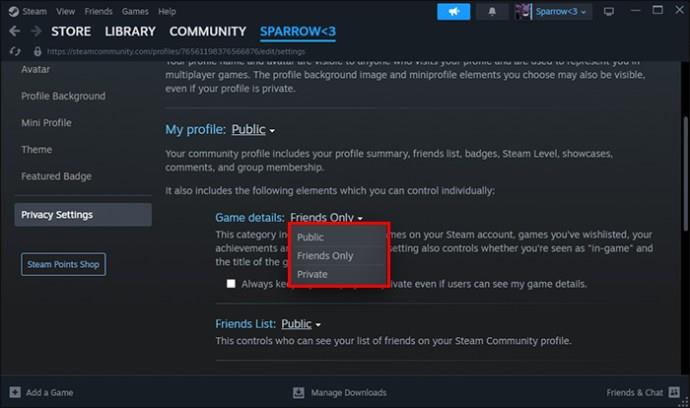
- Εφόσον δεν θέλετε οι φίλοι σας να βλέπουν τη δραστηριότητα, επιλέξτε την επιλογή «Ιδιωτικό».
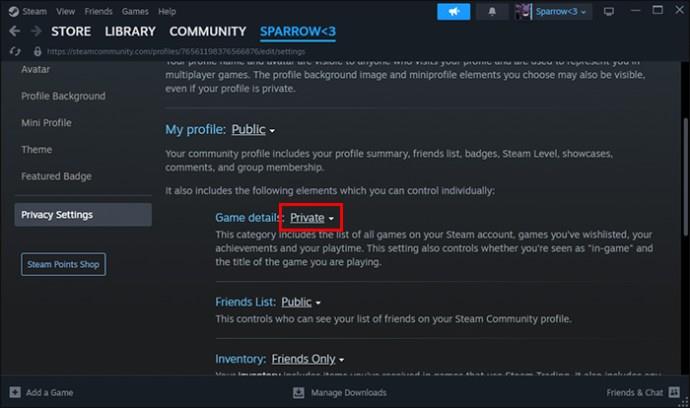
Αφού ολοκληρώσετε τα βήματα, δεν χρειάζεται να επιβεβαιώσετε τίποτα. Το Steam θα αποθηκεύσει αυτόματα τις αλλαγές. Επιπλέον, κάνοντας το προφίλ σας στο Steam ιδιωτικό, κανείς δεν μπορεί να δει τη δραστηριότητά σας.
Πώς να κρύψετε παιχνίδια από τη βιβλιοθήκη Steam
Εάν μοιράζεστε έναν υπολογιστή με κάποιον άλλο, μπορεί να δει τη βιβλιοθήκη σας. Εάν θέλετε να αποκρύψετε τα παιχνίδια που παίζετε, ώστε ο άλλος να μην μπορεί να τα δει, πρέπει να αλλάξετε τις ρυθμίσεις της βιβλιοθήκης. Για να αποκρύψετε παιχνίδια στη βιβλιοθήκη Steam, πρέπει:
- Ανοίξτε την εφαρμογή Steam στον υπολογιστή σας.

- Πήγαινε στη βιβλιοθήκη."

- Επιλέξτε το παιχνίδι που θέλετε να κρύψετε.
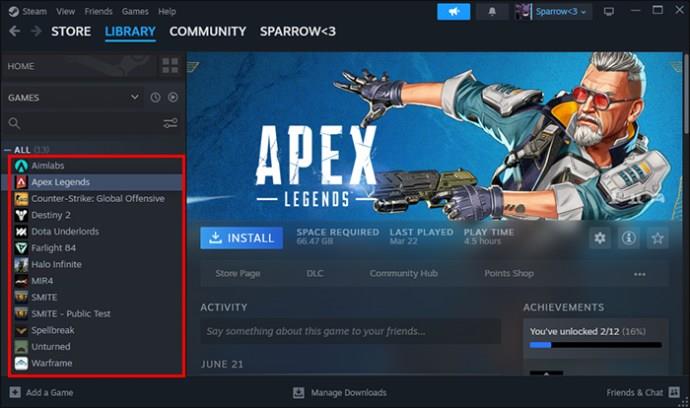
- Επιλέξτε το εικονίδιο "Ρύθμιση".
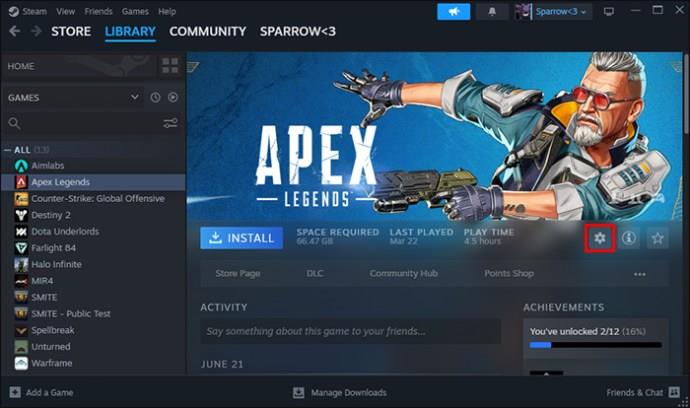
- Πατήστε «Διαχείριση».
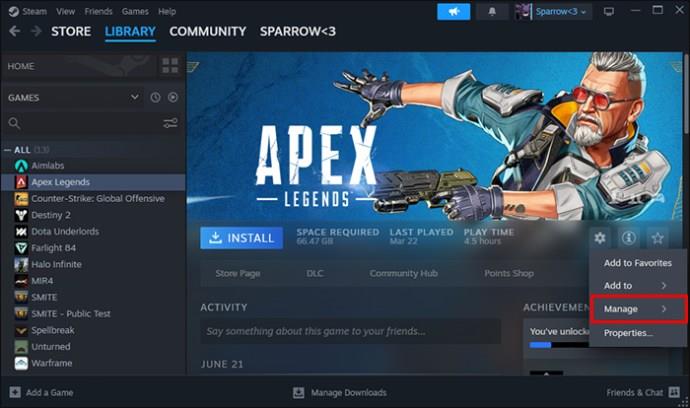
- Κάντε κλικ στο «Απόκρυψη αυτού του παιχνιδιού».
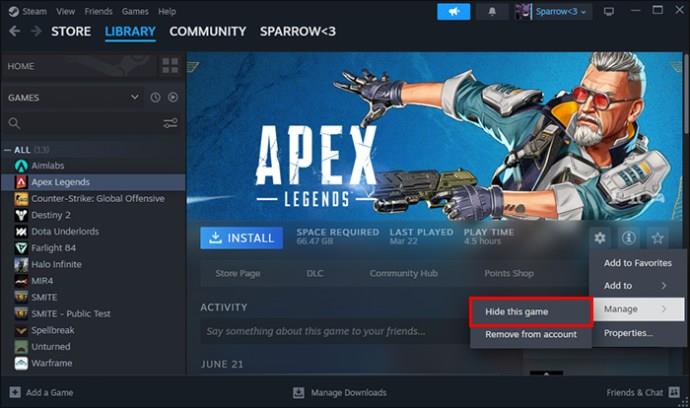
Εάν θέλετε να παίξετε ένα κρυφό παιχνίδι, μπορείτε να το βρείτε στην ενότητα "Κρυφά παιχνίδια". Για να το αφαιρέσετε από αυτήν την ενότητα, πρέπει να κάνετε τα εξής βήματα:
- Μεταβείτε στην "Προβολή" στην αριστερή γωνία της εφαρμογής.
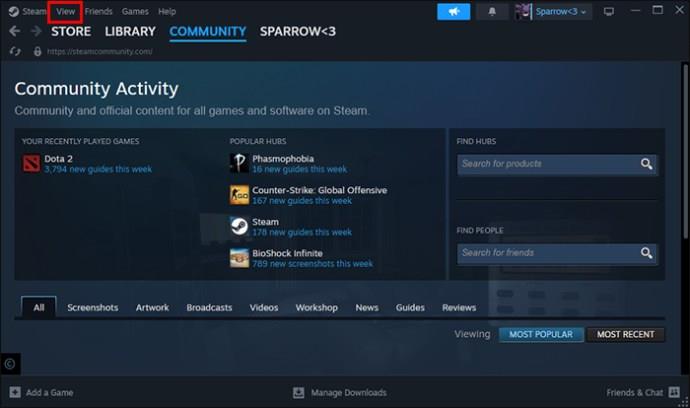
- Κάντε κλικ στο "Κρυφά παιχνίδια".
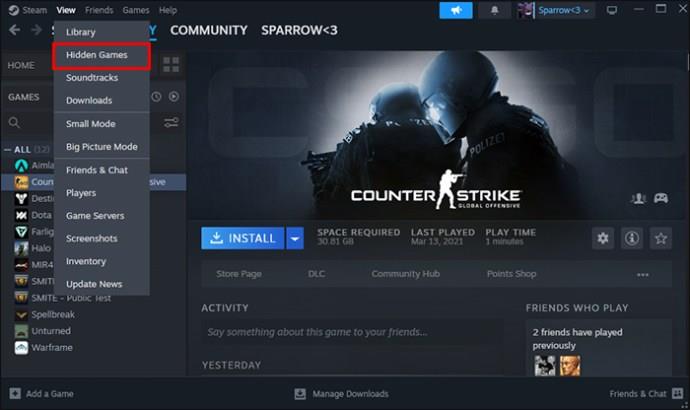
- Επιλέξτε το παιχνίδι από το οποίο θέλετε να επαναφέρετε την πρόσβαση.
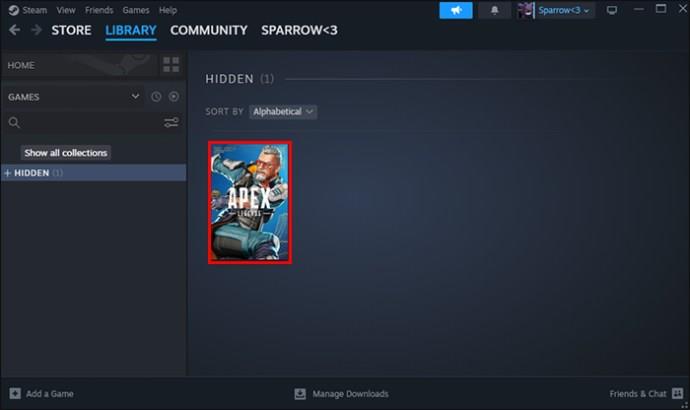
- Κάντε κλικ στην επιλογή «Ρυθμίσεις» (εικονίδιο με το γρανάζι).
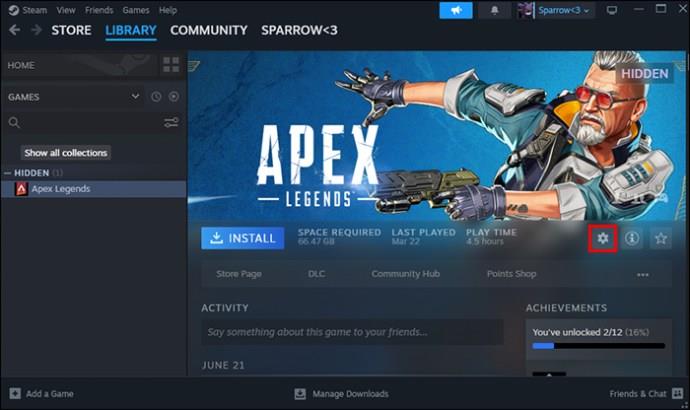
- Τοποθετήστε το δείκτη του ποντικιού πάνω από τη "Διαχείριση".

- Κάντε κλικ στο "Κατάργηση από το κρυφό".

Αποκλεισμός φίλων στο Steam
Μία από τις επιλογές για να εμποδίσετε τους φίλους σας να βλέπουν τη δραστηριότητα παιχνιδιού σας στο Steam είναι να τους αποκλείσετε. Μπορείτε να επιλέξετε αυτήν την επιλογή εάν δεν σας πειράζει να σταματήσετε την επικοινωνία με ένα συγκεκριμένο άτομο. Έτσι συνεχίζετε σχετικά:
- Εκκινήστε την εφαρμογή Steam.

- Μεταβείτε στο "Friends & Chat" στην κάτω δεξιά γωνία.
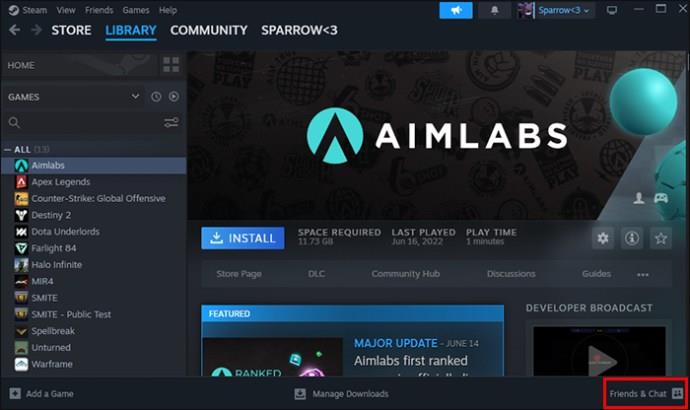
- Βρείτε τον φίλο και κάντε κλικ στην επιλογή "Διαχείριση".
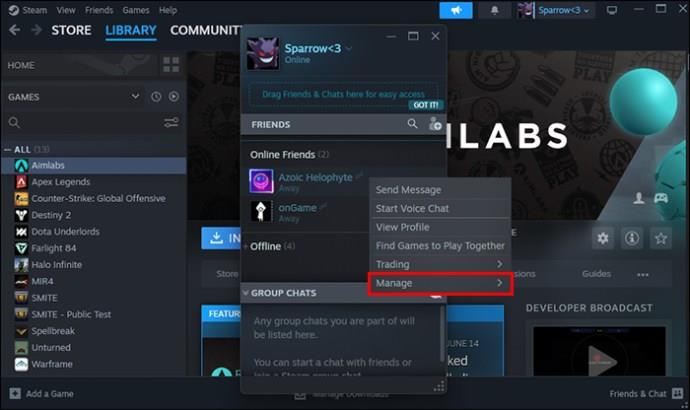
- Επιλέξτε την επιλογή «Αποκλεισμός όλων των επικοινωνιών».
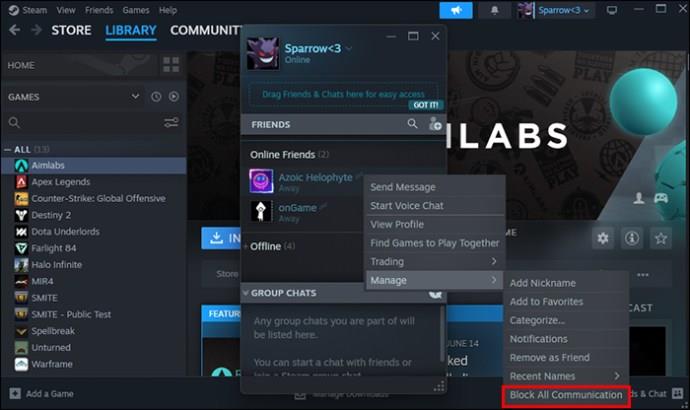
Ως αποτέλεσμα, όταν ο αποκλεισμένος φίλος επισκεφτεί το προφίλ σας, θα σας βλέπουν εκτός σύνδεσης και το Steam θα εμφανίζει το προφίλ σας ως ιδιωτικό. Ωστόσο, εάν θέλετε αυτή η μέτρηση να είναι προσωρινή, μπορείτε να ξεμπλοκάρετε τον φίλο σας ακολουθώντας τα παραπάνω βήματα και κάνοντας κλικ στο "Κατάργηση αποκλεισμού όλων των επικοινωνιών".
Επιπλέον, στην επιλογή «Διαχείριση», εκτός από τον αποκλεισμό του φίλου σας, μπορείτε επίσης να επιλέξετε «Κατάργηση ως φίλου». Μπορείτε να χρησιμοποιήσετε αυτήν την επιλογή εάν έχει περάσει πολύς καιρός από τότε που παίξατε με αυτόν τον φίλο και δεν τον χρειάζεστε στη λίστα φίλων σας. Το Steam είναι μια εξαιρετική εφαρμογή για να συναντήσετε νέους και να συνδεθείτε με παλιούς φίλους παίκτες, αλλά μερικές φορές η λίστα των φίλων σας μπορεί να γίνει συντριπτική.
Απόκρυψη της Δραστηριότητας παιχνιδιού σας στο Steam
Όπως κάθε άλλη εφαρμογή, το Steam δείχνει πότε είστε συνδεδεμένοι όταν ξεκινάτε την εφαρμογή. Επιπλέον, το Steam θα ειδοποιήσει επίσης τους φίλους σας για τη δραστηριότητά σας στο παιχνίδι, δηλαδή όταν αρχίσετε να παίζετε ένα παιχνίδι. Εάν θέλετε να περιορίσετε τη δημοσιοποίηση της δραστηριότητας παιχνιδιού σας, πρέπει:
- Ανοίξτε την επιλογή "Φίλοι" στην επάνω αριστερή γωνία της εφαρμογής.
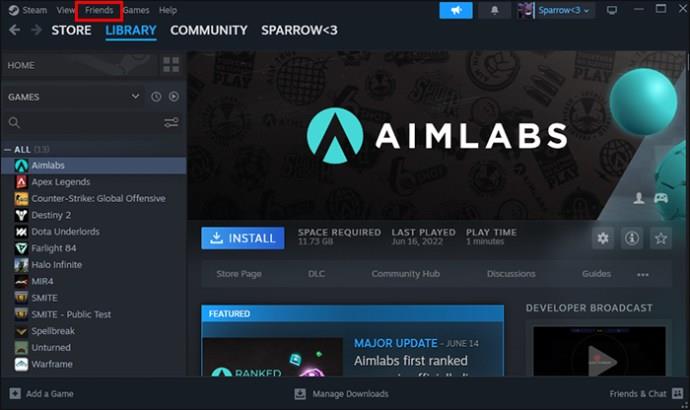
- Επιλέξτε την επιλογή "Εκτός σύνδεσης" ή "Αόρατος".
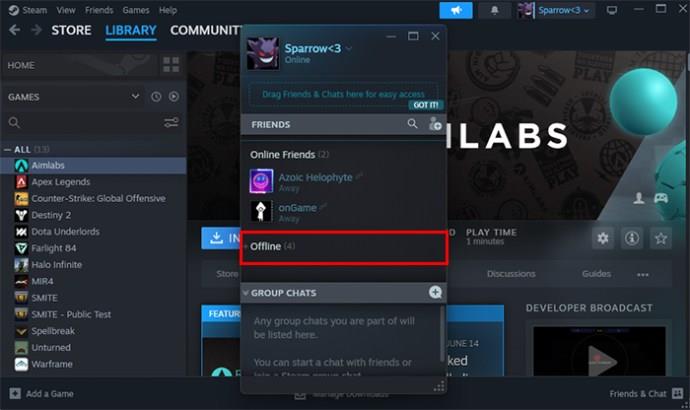
Και οι δύο επιλογές θα κρύψουν τη δραστηριότητα παιχνιδιού σας. Ωστόσο, η επιλογή της επιλογής "Εκτός σύνδεσης" θα σας περιορίσει επίσης από τη χρήση της συνομιλίας. Επομένως, εάν εξακολουθείτε να χρειάζεστε συνομιλία, επιλέξτε τη δεύτερη επιλογή, "Invisible". Επιπλέον, καθώς το Steam δείχνει ποιο παιχνίδι παίζετε δίπλα στην ετικέτα "In-game", μπορείτε να προσαρμόσετε τη δραστηριότητά σας.
Προσαρμόστε τη δραστηριότητά σας στο παιχνίδι
Το Steam μπορεί να εμφανίσει την κατάσταση δραστηριότητας μόνο από παιχνίδια που βρίσκονται ήδη στη βιβλιοθήκη σας, επομένως πρέπει πρώτα να προσθέσετε το παιχνίδι που θέλετε να εμφανίσετε ως αυτό που παίζετε. Για να προσαρμόσετε τη δραστηριότητα παιχνιδιού σας, πρέπει να ακολουθήσετε αυτά τα βήματα:
- Εκκινήστε την εφαρμογή Steam.

- Μεταβείτε στην επιλογή "Παιχνίδια".
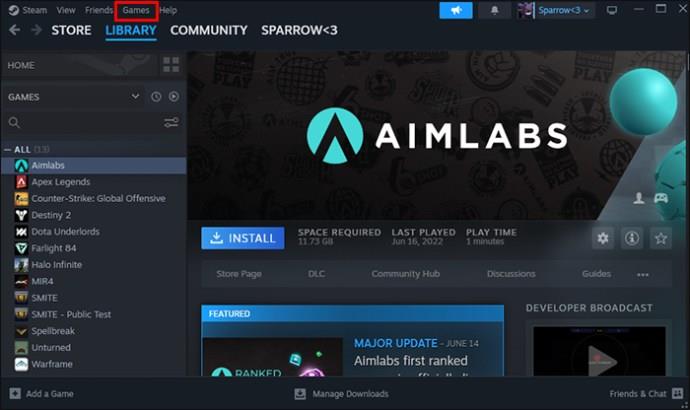
- Κάντε κλικ στο "Προσθήκη ενός παιχνιδιού που δεν είναι Steam στη βιβλιοθήκη μου".
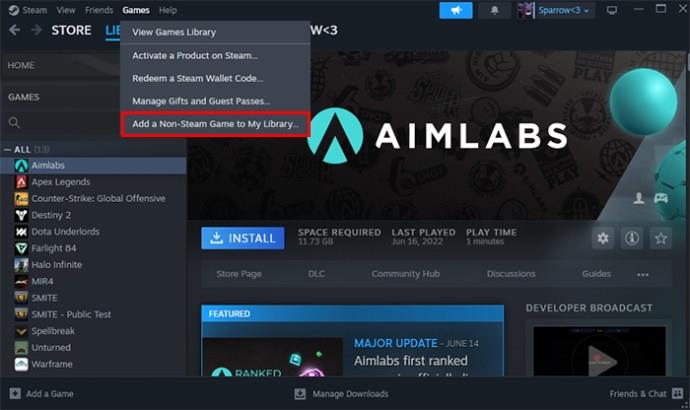
- Επιλέξτε το πρόγραμμα ή το παιχνίδι που θέλετε να εμφανίσετε ως την τρέχουσα κατάσταση δραστηριότητας εντός του παιχνιδιού και κάντε κλικ στο «Προσθήκη επιλεγμένων προγραμμάτων».
- Μεταβείτε στη "Βιβλιοθήκη".

- Κάντε δεξί κλικ στο παιχνίδι που προστέθηκε πρόσφατα και επιλέξτε την επιλογή "Ιδιότητες".
Στην επιλογή «Ιδιότητες», μπορείτε να αλλάξετε τον τίτλο του παιχνιδιού και το εικονίδιο σε ό,τι θέλετε. Αυτό μπορεί να είναι διασκεδαστικό καθώς μπορείτε να αλλάξετε τον τίτλο σε ένα παιχνίδι που δεν έχει κυκλοφορήσει ακόμα, για παράδειγμα, ή πρόκειται να κυκλοφορήσει σύντομα. Με αυτόν τον τρόπο, οι φίλοι σας μπορεί να πιστεύουν ότι αποκτήσατε πρόωρη πρόσβαση.
Το Steam θα αποθηκεύσει αυτόματα τις αλλαγές σας καθώς τις εισάγετε, οπότε δεν χρειάζεται να επιβεβαιώσετε τίποτα. Απλώς κλείστε το παράθυρο πατώντας το κουμπί "X" στην επάνω δεξιά γωνία.
Απεγκατάσταση του παιχνιδιού
Εάν κανένας από αυτούς τους τρόπους που αναφέρονται παραπάνω δεν λειτουργεί για εσάς και οι φίλοι και η οικογένειά σας εξακολουθούν να βρίσκουν τα παιχνίδια σας στο Steam, μπορείτε να απεγκαταστήσετε το παιχνίδι προσωρινά και να το εγκαταστήσετε ξανά αργότερα. Μπορείτε επίσης να απεγκαταστήσετε παιχνίδια που δεν χρησιμοποιείτε συχνά. Καθώς τα παιχνίδια καταλαμβάνουν πολύ χώρο, η προσωρινή απεγκατάσταση είναι μια εξαιρετική επιλογή για να ελευθερώσετε χώρο στη βιβλιοθήκη σας.
Επιπλέον, για τα παιχνίδια που δεν παίζετε συχνά, αυτή η επιλογή είναι πιο αποτελεσματική από την απλή απόκρυψη του παιχνιδιού από τη βιβλιοθήκη του Steam.
Συχνές ερωτήσεις
Πώς μπορώ να κρύψω παιχνίδια από την κοινόχρηστη βιβλιοθήκη στο Steam;
Στη ρύθμιση "Ο λογαριασμός μου", βρείτε την επιλογή "Προβολή οικογένειας". Εκεί, βρείτε την επιλογή "Πρέπει να διαχειριστώ τις ρυθμίσεις προβολής της οικογένειάς μου". Μπορείτε να ελέγξετε τις δικές σας ρυθμίσεις και να επιλέξετε ποια παιχνίδια θέλετε να περιοριστούν στο Steam.
Πώς μπορώ να αφαιρέσω παιχνίδια από τον λογαριασμό μου στο Steam;
Το μόνο που χρειάζεται να κάνετε για να καταργήσετε οριστικά ένα παιχνίδι από τον λογαριασμό σας στο Steam είναι να μεταβείτε στη σελίδα του παιχνιδιού και να βρείτε τον σύνδεσμο υποστήριξης. Στη σελίδα υποστήριξης, θα βρείτε πολλές επιλογές σχετικά με ζητήματα παιχνιδιού. Αυτό στο οποίο πρέπει να κάνετε κλικ βρίσκεται στο κάτω μέρος της σελίδας με την ένδειξη "Θέλω να αφαιρέσω οριστικά αυτό το παιχνίδι από τον λογαριασμό μου".
Πώς μπορώ να σταματήσω το Steam να ειδοποιεί τους φίλους μου;
Στην επιλογή "Friend and Chat" του Steam, μεταβείτε στις ρυθμίσεις και βρείτε το "Μενού Ειδοποιήσεων". Μπορείτε να διαχειριστείτε τη ρύθμιση εκεί ή να απενεργοποιήσετε όλες τις ειδοποιήσεις και να κλείσετε το παράθυρο.
Κρατήστε το προφίλ σας ιδιωτικό
Η αλλαγή των ρυθμίσεων του λογαριασμού σας στο Steam στην επιλογή "Ιδιωτικό" είναι η καλύτερη μέθοδος για να περιορίσετε αυτό που βλέπουν οι φίλοι σας στην εφαρμογή. Ωστόσο, εάν έχετε βαρεθεί να αποκρύπτετε τη δραστηριότητα παιχνιδιού σας στο Steam από ένα συγκεκριμένο άτομο, μπορείτε απλώς να αποκλείσετε ή να αφαιρέσετε αυτόν τον φίλο. Το Steam σας δίνει πολλές δυνατότητες, ανάλογα με τις ανάγκες σας.
Προτιμάτε να παίζετε παιχνίδια στο Steam με την επιλογή "Invisible" ή "Offline"; Προσέχετε τη δραστηριότητα παιχνιδιού των φίλων σας; Ενημερώστε μας στην παρακάτω ενότητα σχολίων.